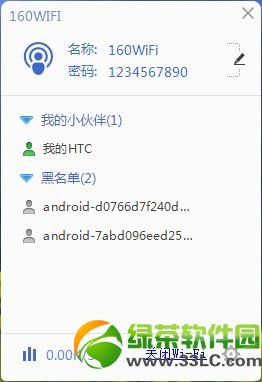萬盛學電腦網 >> 圖文處理 >> Photoshop教程 >> ps入門教程 >> Photoshop設計復古簡約海報教程
Photoshop設計復古簡約海報教程
最終效果圖:

步驟1
打開Photoshop,創建一個新文檔。在本教程中我使用的是900 x 1440像素大小。用黑色填充,然後去編輯>變換>縮放。調整背景層如下圖所示。
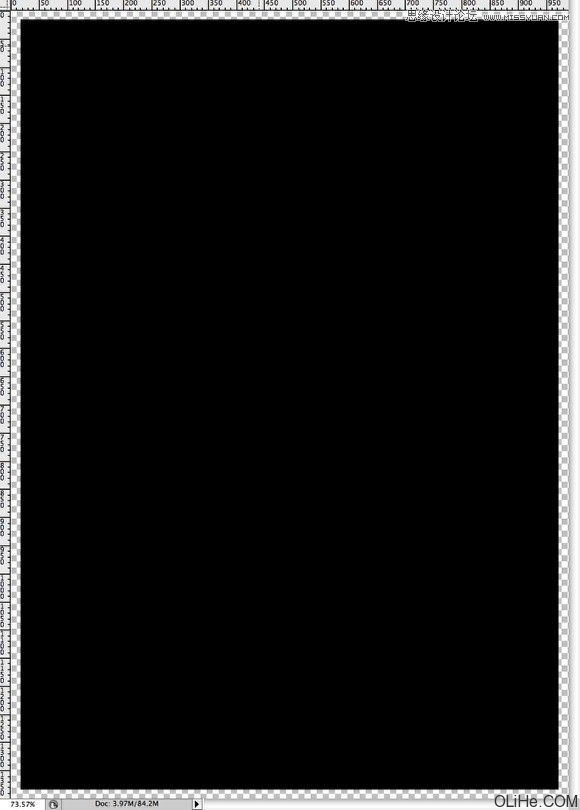
步驟2
去圖層>圖層樣式>顏色疊加。選擇棕色,我使用的是#37281e
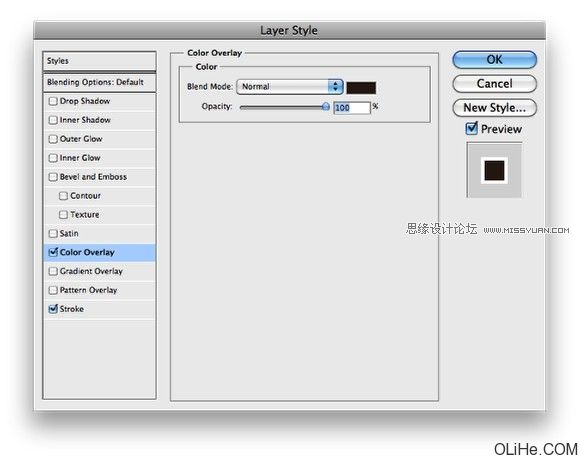
步驟3
顏色疊加後,選擇描邊。使用4個像素的大小,位置是內部,混合模式為顏色減淡,顏色是白色。
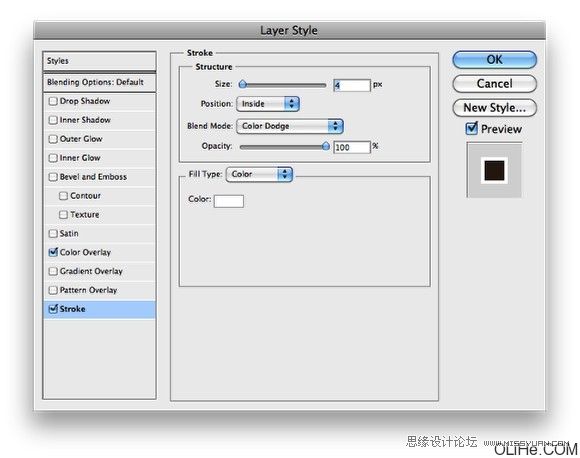
步驟4
在棕色圖層的下方添加另一個圖層,用米色填充,我用的是#edd3aa
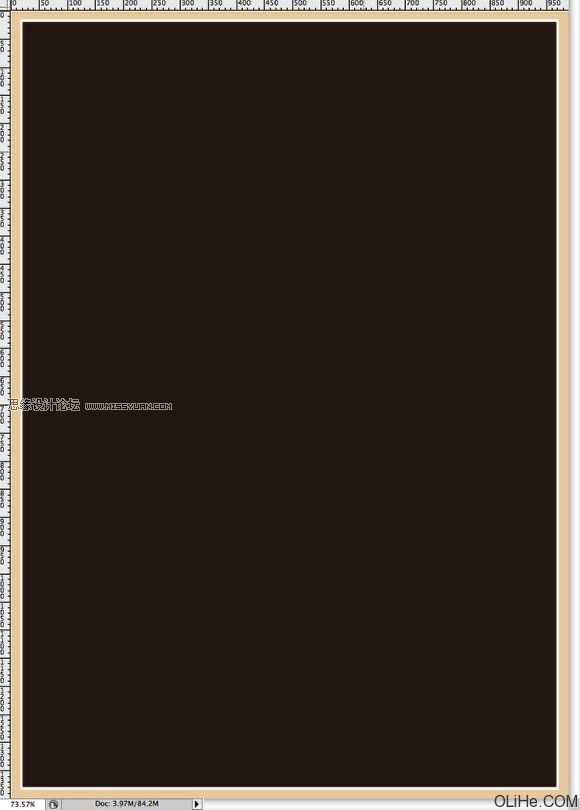
步驟5
讓我們輸入一個梯子照片。我用的是Shutterstock的,你可以在http://www.shutterstock.com/pic-39923698/stock-photo-ladder-leading-up-t…(相片是收費的)找到它。
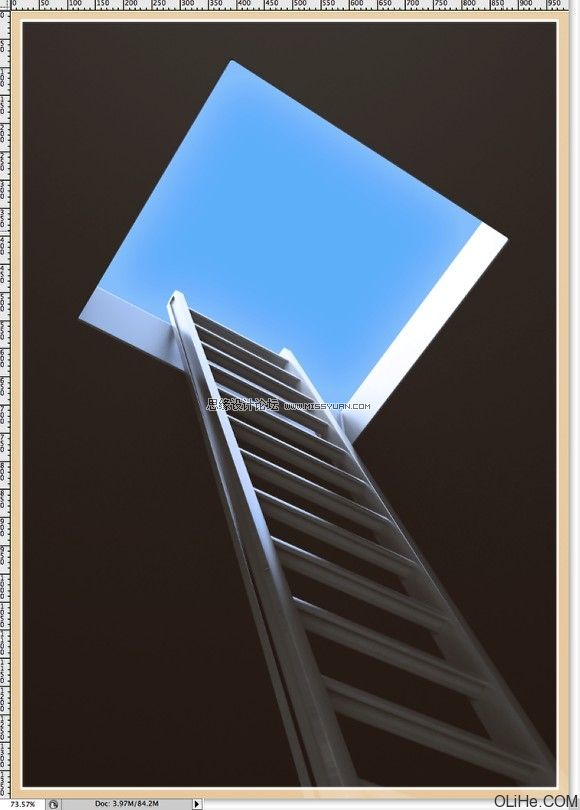
步驟6
選擇圖像層,去圖像>調整>色相和飽和度。減少色相為-170,其他設置不變。
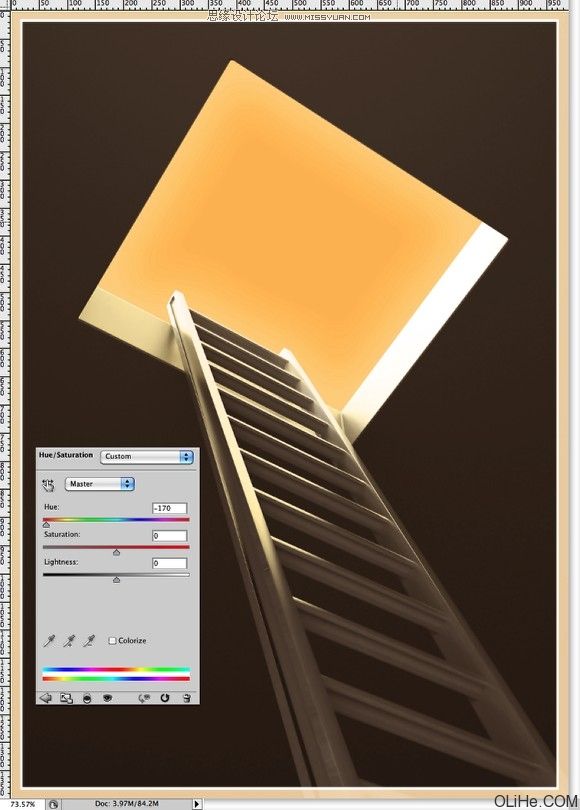
步驟7
仍然在圖像層上,選擇圖像>調整>色階。增加黑色輸入87,中間輸入0.93。另外,輸出色階使用0和130。(跟著自己的感覺來,不一定非要按照前面這些數值做)
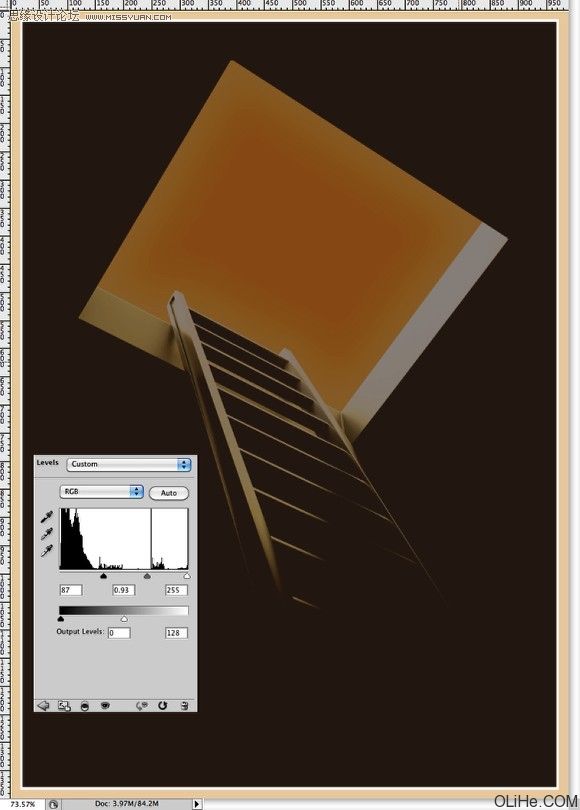
步驟8
去圖層>新建調整圖層>色相和飽和度。這一調整層必須放在其他層,梯子和背景層的上面。增加亮度為12。
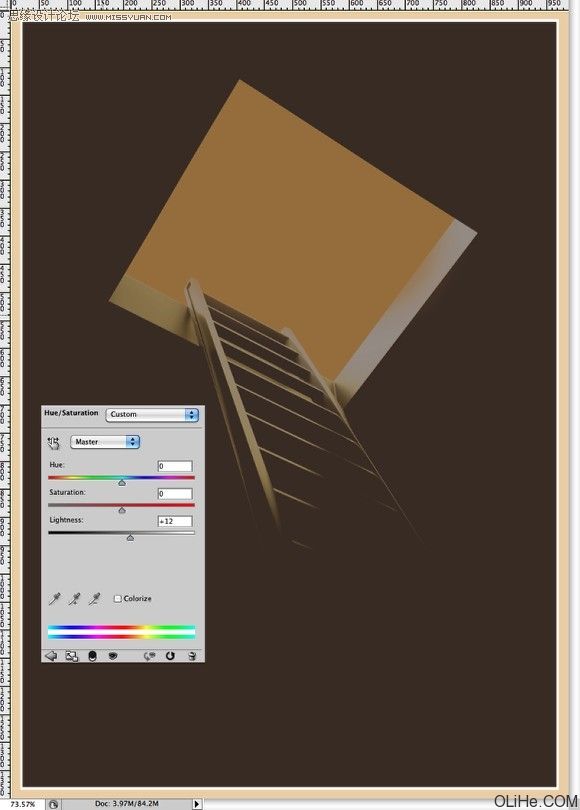
步驟9
讓我們使用另一個圖像,這次我們使用的是星雲。我用的是Shutterstock的,你可以在http://www.shutterstock.com/pic-1611518/stock-photo-space-heart.html(又是收費滴)找到它。
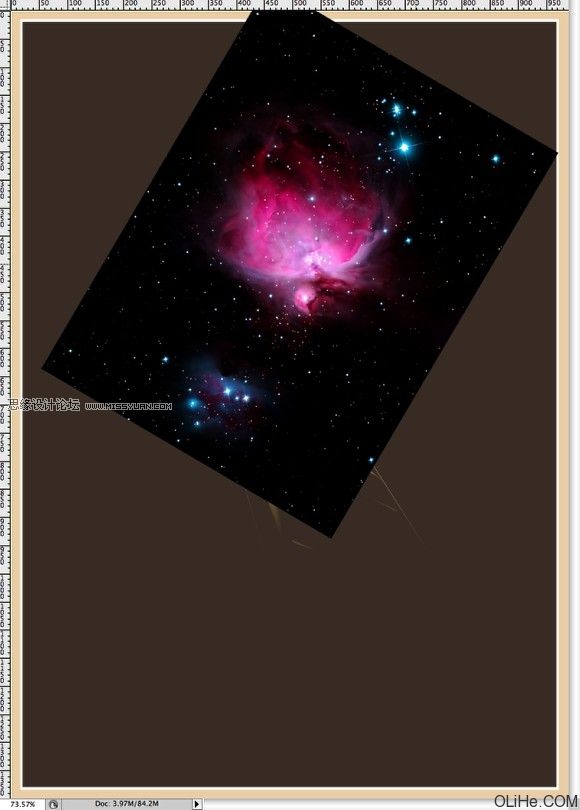
步驟10
使用多邊形套索工具(L)(鋼筆也可以)在黃色天空上創建一個選取框。之後選擇星空圖像,去圖層>圖層蒙版>顯示選擇。
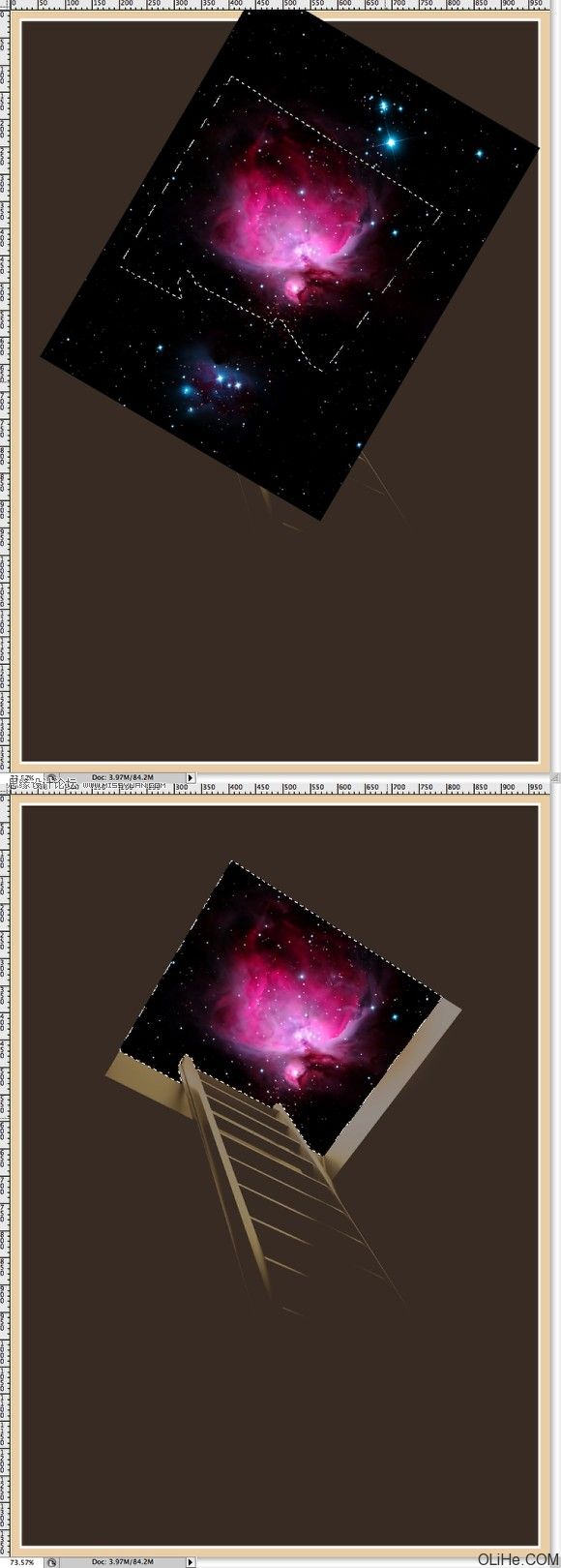
步驟11
去圖像>調整>色相和飽和度。減少色相到30,飽和度至30,增加亮度到13。也可以選擇上色。參考下面的圖像。
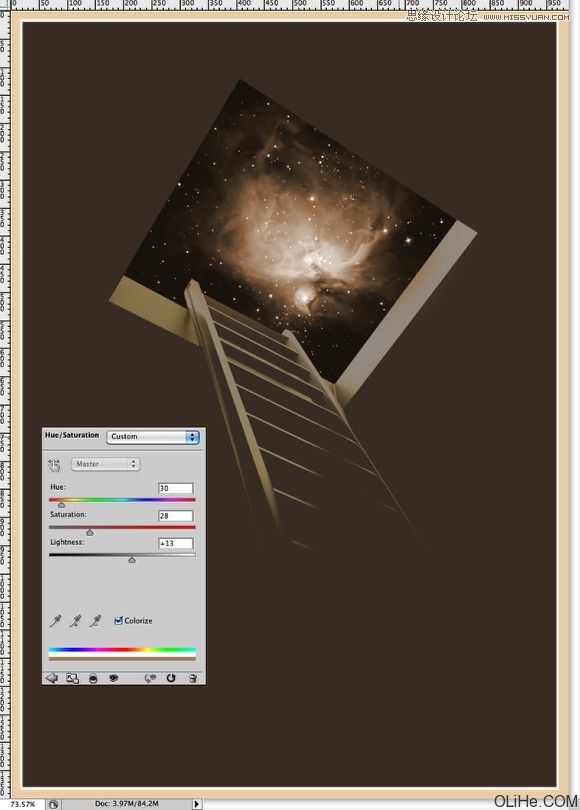
步驟12
現在,讓我們添加一些文本。我添加的是2010,用的Helvetica Neue Bold字體,大小107pt,顏色使用了棕色(9e7539)。在2010年下方我還使用Helvetica Neue Light字體添加了“新年快樂”,大小33pt,同樣使用褐色。在頁面的底部,我添加引用了Paulo Coelho的話,使用字體Helvetica Neue Regular,大小16pt,。參考下圖。
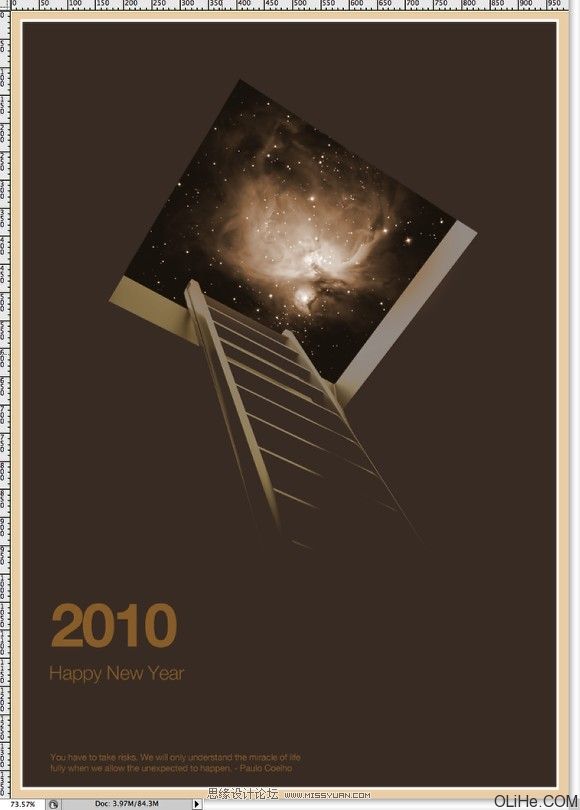
步驟13
在其它層的頂部添加一個新層,用白色填充它。然後去濾鏡>渲染>燈光效果。樣式選擇RGB燈,其他值不變。
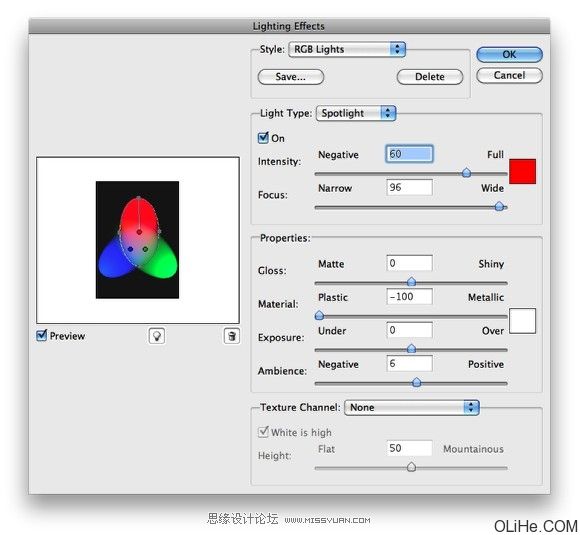
步驟14
去濾鏡>模糊>高斯模糊。使用120像素的半徑。
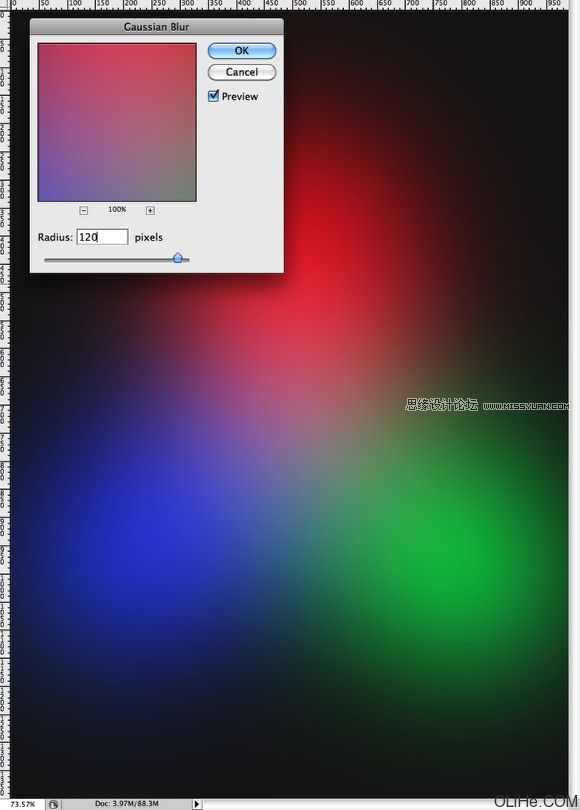
步驟15
降低圖層的不透明度為30#,去編輯>變換>旋轉,旋轉圖像,這樣紅色將在底部。之後,去圖像>調整>色階。黑色輸入增加到70。
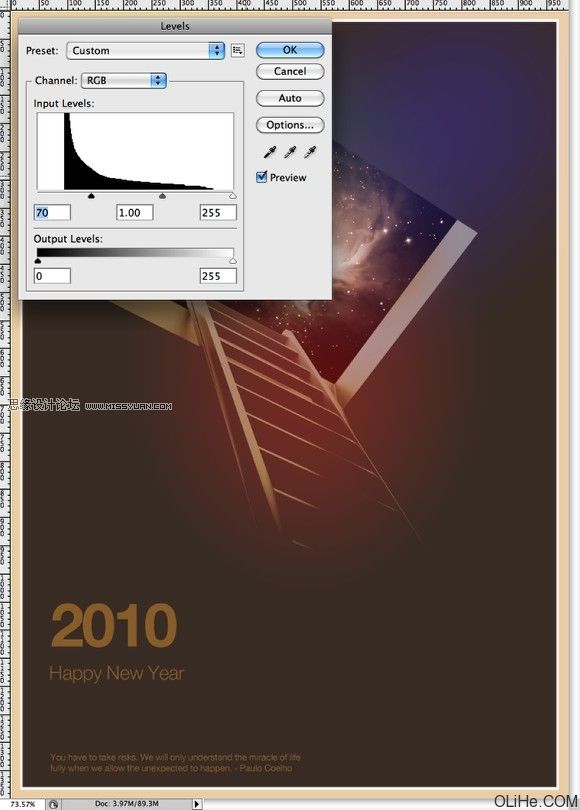
步驟16
讓我們用另一張照片,這是一個紙質的紋理。我再一次使用了Shutterstock的圖像,可以在http://www.shutterstock.com/pic-20845342/stock-photo-old-yellow-paper-ba…找到。
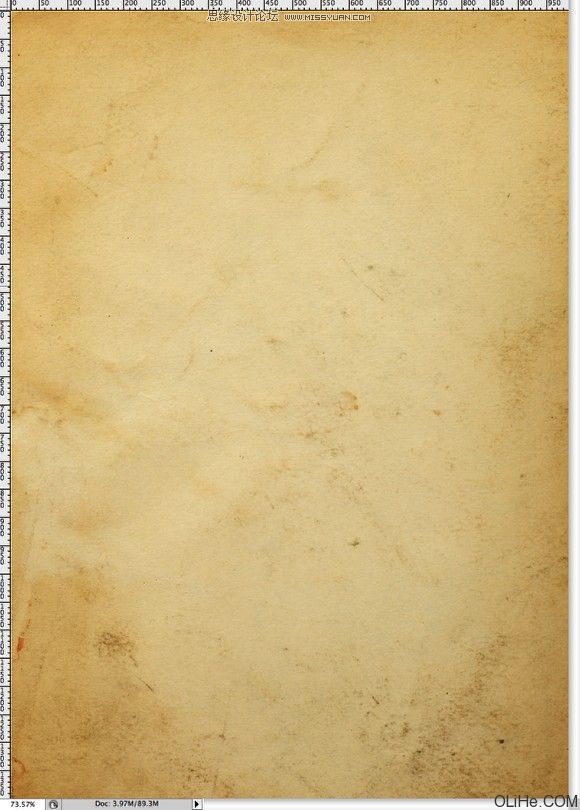
步驟17
更改紙質紋理的混合模式為正片疊底。把這一層放在其他層的上方。
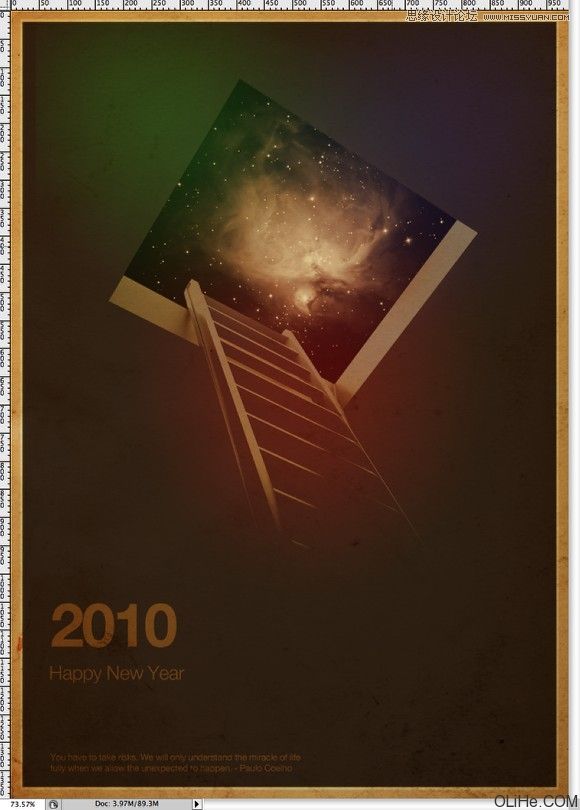
步驟18
再次去層>新建調整圖層>色相和飽和度。這個調整層要放在其他層的頂部。減少飽和度至-32,增加亮度為+28。
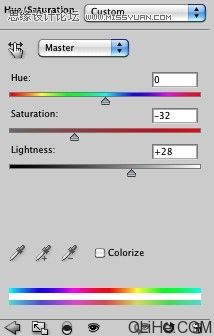
結論
在本教程中,我們僅僅應用了混合模式,蒙版和基本的濾鏡。就創建了一個簡約但是美麗的效果,有些復古的感覺。它真是一張很酷的賀年卡!祝大家新年快樂!希望我們的2010年更加美好!本教程PSD文件下載